Trong guồng quay công việc hàng ngày, hệ điều hành Windows thường đòi hỏi chúng ta thực hiện vô số các tác vụ lặp đi lặp lại và nhàm chán. Từ việc đổi tên ứng dụng, di chuyển tệp tin và thư mục, đến quản lý cơ sở dữ liệu hay cài đặt lại ứng dụng, tất cả đều có thể ngốn của bạn một lượng thời gian đáng kể, trong khi những công việc quan trọng hơn (thậm chí là giải trí) đang chờ đợi. Nếu bạn cũng là người luôn tìm kiếm cách để tăng cường năng suất làm việc, thì PowerShell chính là câu trả lời. Đây là một tiện ích giao diện dòng lệnh (CLI) mạnh mẽ tích hợp sẵn trong Windows, được thiết kế để tự động hóa hàng loạt các công việc đơn điệu, giúp bạn giải phóng thời gian và công sức một cách đáng kể. Hãy cùng khám phá những lợi ích vượt trội mà PowerShell mang lại cho người dùng Windows.
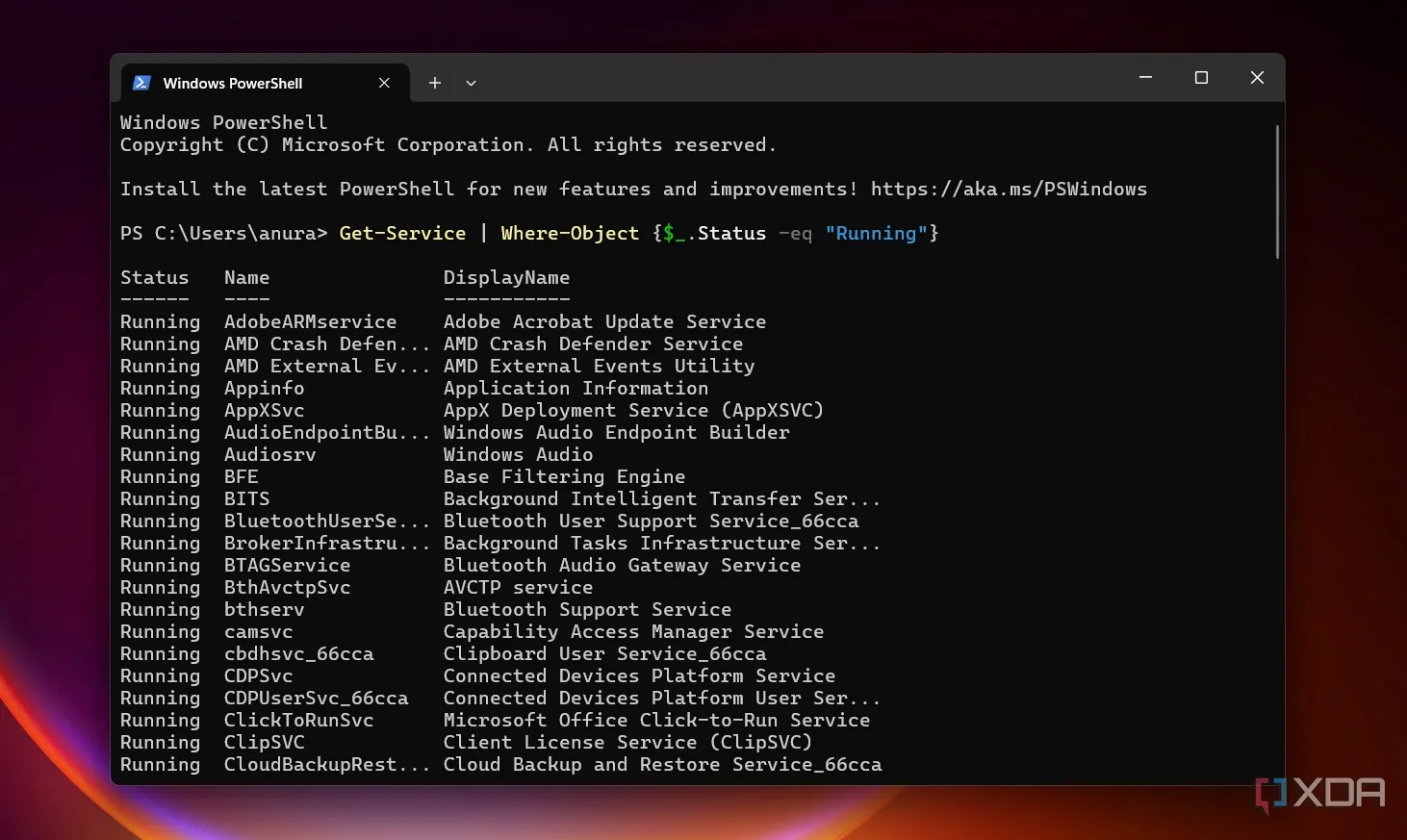 Giao diện PowerShell với ví dụ lệnh chuyển hướng đầu ra
Giao diện PowerShell với ví dụ lệnh chuyển hướng đầu ra
Quản lý tác vụ bảo trì hệ thống dễ dàng hơn
Tự động hóa các tác vụ bảo trì hệ thống định kỳ
Dù bạn là một quản trị viên IT, người đam mê công nghệ hay chỉ là người dùng thông thường, PowerShell đều giúp bạn hoàn thành các tác vụ bảo trì hệ thống nhanh chóng hơn. Đó có thể là việc tạo báo cáo hệ thống, xem và quản lý tài khoản người dùng, hoặc chạy các kiểm tra thiết bị. Hầu như mọi thứ đều có thể được thực hiện bằng cách sử dụng các cmdlet (lệnh con) và script tùy chỉnh. Nếu muốn nâng cấp khả năng, bạn còn có thể sử dụng các module bên thứ ba để xử lý mã hóa, phân quyền, truy vấn cơ sở dữ liệu SQL và nhiều hơn nữa.
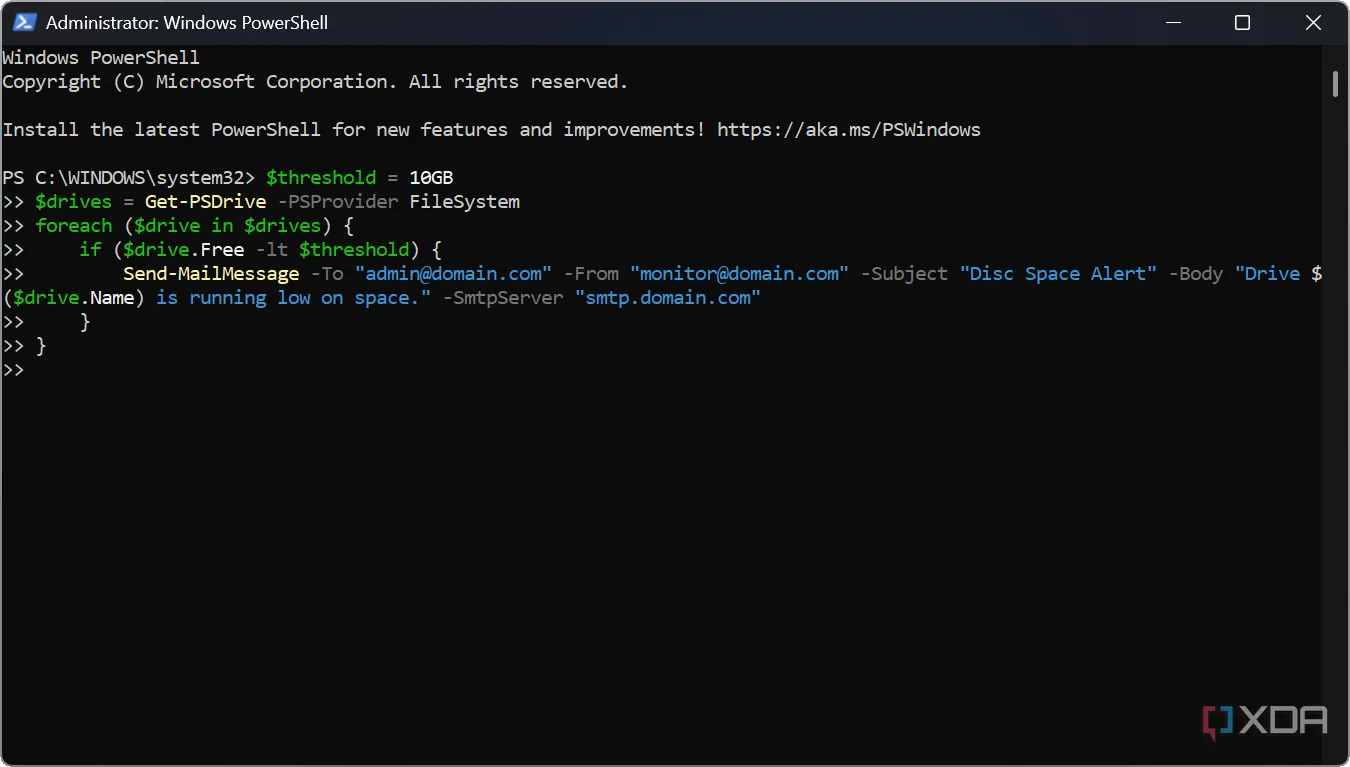 Script PowerShell giám sát và cảnh báo dung lượng ổ đĩa thấp
Script PowerShell giám sát và cảnh báo dung lượng ổ đĩa thấp
Phối hợp hiệu quả với Task Scheduler
Đảm bảo các script PowerShell chạy nhất quán
Để đảm bảo các script PowerShell của bạn chạy một cách nhất quán, bạn nên sao chép chúng vào Notepad và lưu dưới dạng tệp .ps1. Tôi thường lưu chúng vào một thư mục dễ truy cập để tiện quản lý. Khi đã có các script, tôi sẽ khởi chạy tiện ích Task Scheduler và tạo một tác vụ cơ bản mới theo hướng dẫn của trình hướng dẫn. Tại trường Program/Script, tôi trỏ đến các tệp script của mình, thêm các đối số nếu cần và đặt lịch trình cho tác vụ chạy. Điều này giúp tự động hóa các tác vụ lặp đi lặp lại mà không cần sự can thiệp thủ công.
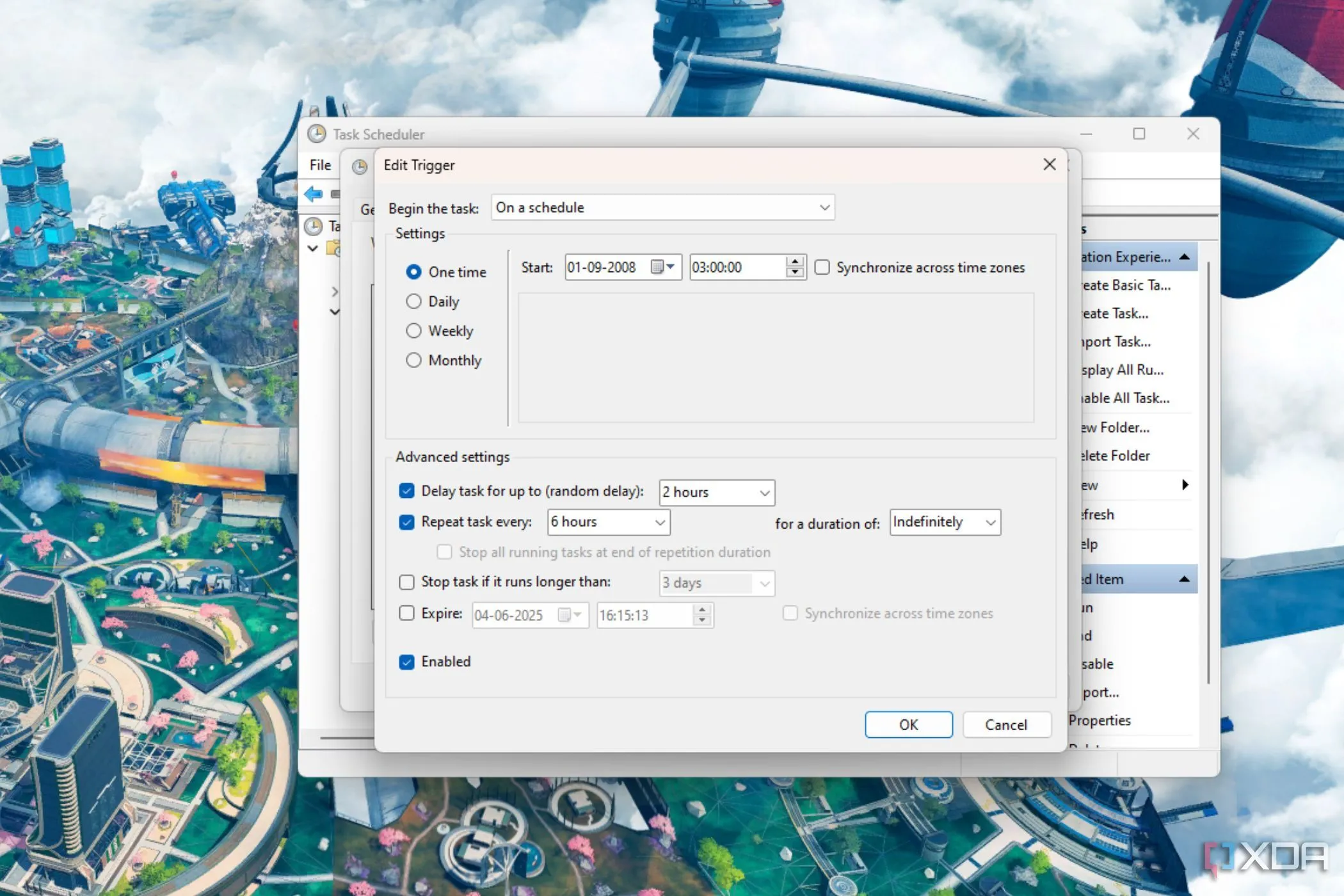 Ảnh chụp màn hình cửa sổ chỉnh sửa trigger trong Công cụ lập lịch tác vụ Windows
Ảnh chụp màn hình cửa sổ chỉnh sửa trigger trong Công cụ lập lịch tác vụ Windows
Di chuyển tệp tin trở nên đơn giản hơn
Không còn kéo thả nhàm chán cả ngày
Không ai thích di chuyển tệp và thư mục từ thư mục này sang thư mục khác chỉ bằng chuột. Phương pháp kéo thả qua giao diện người dùng File Explorer là không hiệu quả, cồng kềnh và tốn quá nhiều thời gian. Thay vào đó, bạn có thể di chuyển tệp đến các thư mục khác bằng cách sử dụng cmdlet Move-item. Lệnh này sẽ sao chép các tệp bạn chọn đến vị trí mới và tự động xóa tệp gốc khỏi thư mục nguồn. Chỉ riêng cmdlet đơn giản này cũng đã giúp công việc đơn điệu này trở nên nhanh chóng và dễ dàng hơn rất nhiều.
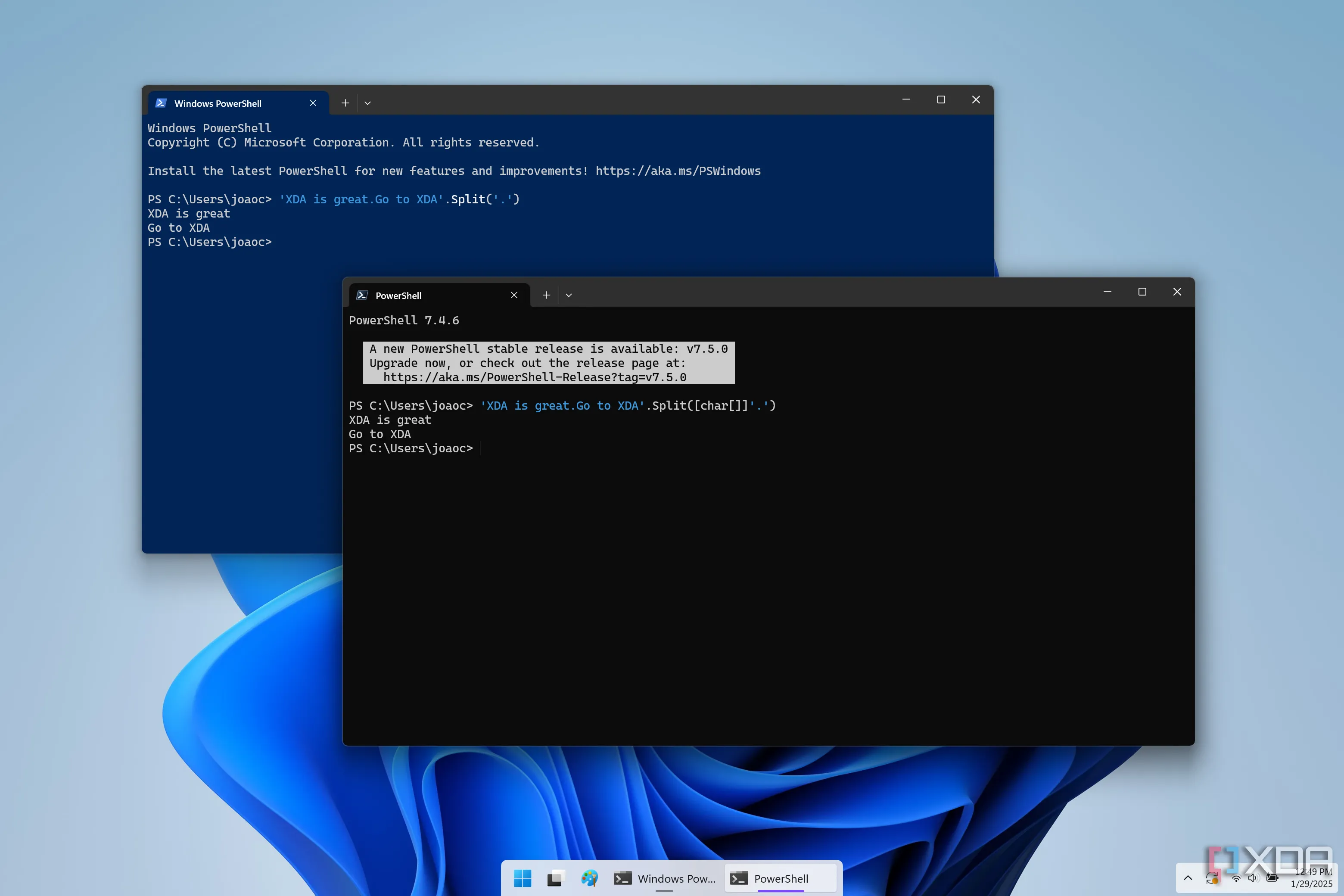 Giao diện ứng dụng PowerShell trên Windows
Giao diện ứng dụng PowerShell trên Windows
Quản lý ứng dụng nhanh chóng
Tăng tốc độ quản lý ứng dụng
PowerShell cho phép bạn thực hiện rất nhiều công việc liên quan đến ứng dụng. Ví dụ, có những lúc Microsoft Store không cho phép tôi cài đặt ứng dụng hoặc trò chơi, OneDrive không hoạt động, hoặc chính ứng dụng Settings bị treo. Việc cài đặt lại các ứng dụng Windows thông qua giao diện dòng lệnh (CLI) nhanh hơn và hiệu quả hơn so với việc thao tác qua giao diện người dùng. Thông thường, chỉ cần chạy một hoặc hai lệnh hoặc script tùy chỉnh là có thể cài đặt lại ứng dụng Windows.
Ngoài ra, sử dụng PowerShell để cập nhật các ứng dụng trên hệ thống cũng đơn giản hơn, bằng cách kiểm tra tất cả các nguồn, bao gồm Microsoft Store, Chocolaty và Winget, chỉ trong một lần thực hiện.
Giao diện dòng lệnh PowerShell (CLI) cực nhanh
Thời gian làm việc qua GUI quá lâu
Hầu như mọi tác vụ bạn muốn thực hiện trên Windows đều có thể được hoàn thành nhanh hơn đáng kể khi sử dụng môi trường PowerShell CLI. Chẳng hạn, khi tôi cần gỡ cài đặt hoặc cài đặt lại các ứng dụng Windows 11, tôi thấy quá trình này thông qua Settings hoặc Control Panel mất quá nhiều thời gian. Thay vào đó, bạn có thể chạy một hoặc hai lệnh đơn giản để cài đặt lại ứng dụng một cách nhanh chóng.
PowerShell cũng nhanh hơn trong việc quản lý phần cứng hệ thống, ví dụ như chạy script để giám sát dung lượng ổ đĩa. Hoặc có thể là các công việc quản trị hệ thống như xem và quản lý tài khoản người dùng. Dù công việc nhàm chán và lặp đi lặp lại nào bạn cần làm, việc thao tác thông qua PowerShell CLI thường sẽ hoàn thành nhanh chóng hơn và hiệu quả hơn nhiều so với việc nhấp chuột qua giao diện đồ họa (GUI).
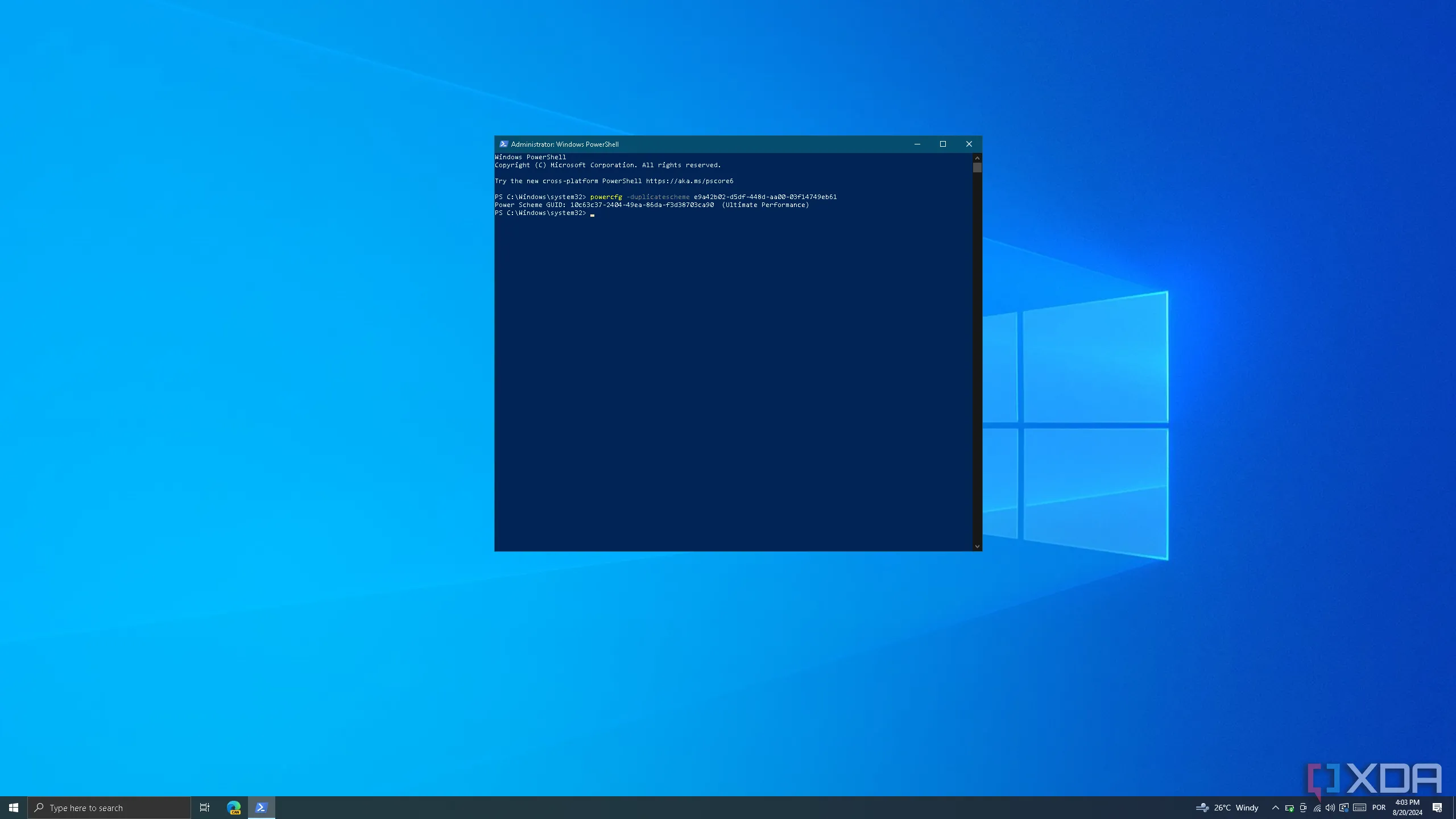 Cửa sổ Windows PowerShell hiển thị lệnh bật chế độ hiệu năng tối thượng
Cửa sổ Windows PowerShell hiển thị lệnh bật chế độ hiệu năng tối thượng
PowerShell nổi tiếng với khả năng tự động hóa vượt trội. Nó cho phép bạn nhanh chóng thực hiện hàng trăm tác vụ đơn điệu, giúp tiết kiệm thời gian và cải thiện năng suất đáng kể. Đối với tôi, tôi sử dụng PowerShell vì nhiều lúc (tùy thuộc vào tác vụ), nó chỉ đơn giản là cách dễ dàng hơn để hoàn thành công việc. Mặc dù giao diện người dùng rất hữu ích để trực quan hóa những gì bạn đang làm trên PC, nhưng nó kém hiệu quả hơn nhiều so với giao diện dòng lệnh.
PowerShell không chỉ nâng cao năng suất mà còn giúp quy trình làm việc của tôi dễ quản lý hơn. Ngoài việc hoàn thành công việc nhanh chóng, bạn có thể sử dụng các cmdlet tích hợp hoặc tự viết script riêng, điều này đặc biệt hữu ích cho các quản trị viên IT, những người phải hoàn thành tác vụ trên nhiều hệ thống khác nhau. Đừng quên khám phá các module bên thứ ba, chúng có thể biến những tác vụ phức tạp nhất trở nên đơn giản hơn bao giờ hết.
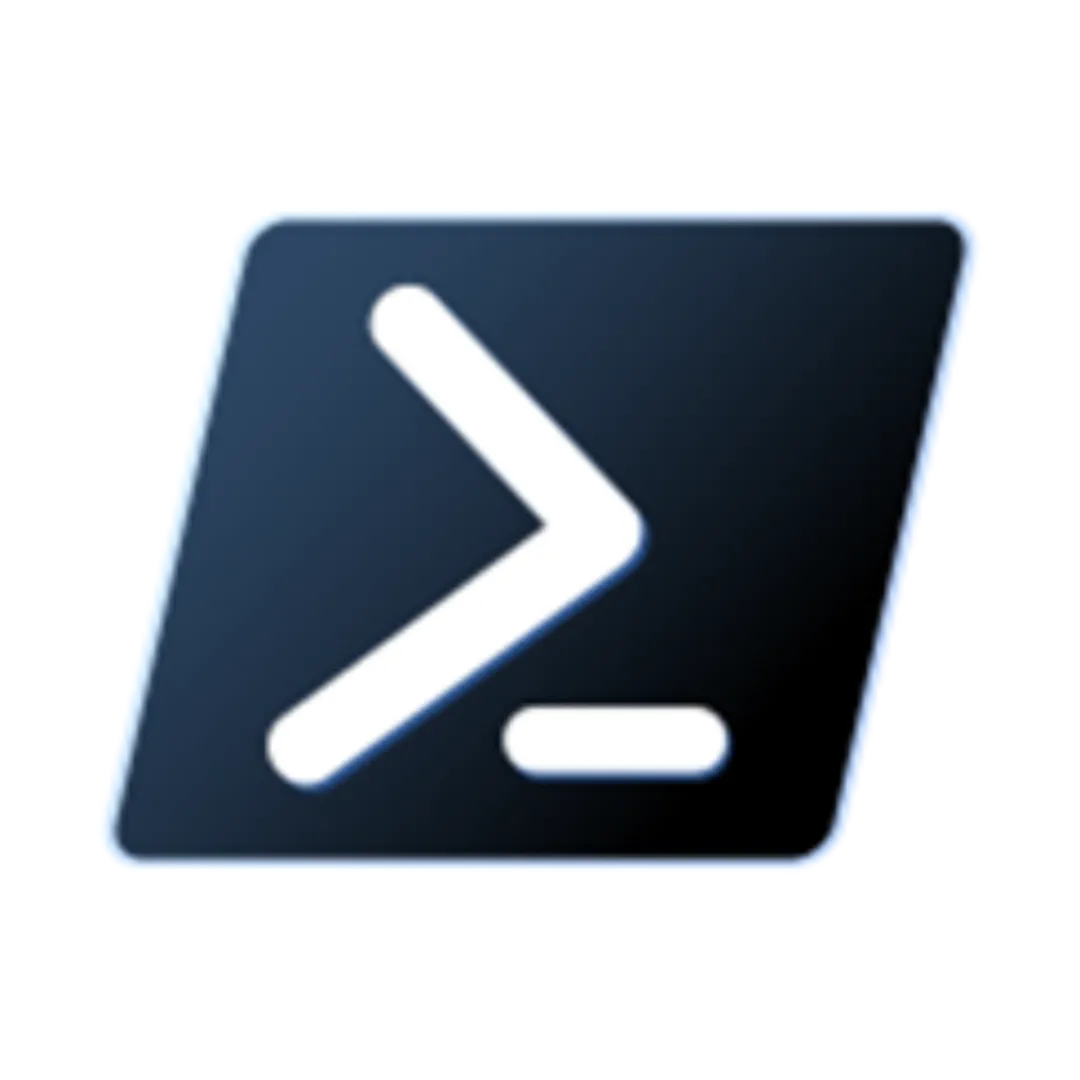 Logo PowerShell
Logo PowerShell
Nếu bạn chưa từng thử, hãy cài đặt hoặc mở PowerShell trên Windows của mình và khám phá sức mạnh tiềm ẩn của nó. Chắc chắn bạn sẽ tìm thấy nhiều cách để tự động hóa và tối ưu hóa công việc hàng ngày của mình. Bạn có kinh nghiệm nào hay với PowerShell không? Hãy chia sẻ trong phần bình luận bên dưới nhé!